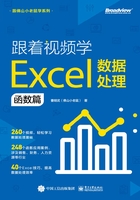
2.5 其他函数
2.5.1 AVERAGE:求平均值函数
公式:=AVERAGE(row_num,column_num,abs_num,a1,sheet_text)
要注意的知识点
第1点:AVERAGE函数用于求平均值。
第2点:此函数的参数不支持错误值。
案例76 使用AVERAGE函数求单元格区域的平均值
案例及公式如下图所示。使用AVERAGE函数可以求单元格区域A1:A3的平均值。

公式
=AVERAGE(A1:A3)
公式解释
A1:A3这3个单元格的平均值刚好是80。
本案例视频文件:02/案例76 使用AVERAGE函数求单元格区域的平均值
2.5.2 AVERAGEIF:单条件求平均值函数
公式:=AVERAGEIF(range,criteria,average_range)
要注意的知识点
第1点:AVERAGEIF函数用于按条件求平均值。
第2点:此函数有3个参数,第1参数:条件所应用的区域;第2参数:条件;第3参数:求平均值的数据区域。
第3点:如果第3参数和第1参数一样,那么第3参数可以不写。
案例77 使用AVERAGEIF函数求单元格区域中大于或等于某个值的值的平均值
案例及公式如下图所示。使用AVERAGEIF函数可以求A1:A4单元格区域中大于或等于90的值的平均值。

公式
=AVERAGEIF(A1:A4,">=90")
公式解释
第1参数:单元格区域A1:A4,即条件所应用的区域。
第2参数:条件,即大于或等于90。
第3参数:和第1参数一样,所以第3参数可以省略。
本案例视频文件:02/案例77 使用AVERAGEIF函数求单元格区域中大于或等于某个值的值的平均值
2.5.3 AVERAGEIFS:多条件求平均值函数
公式:=AVERAGEIFS(average_range,criteria_range,criteria,...)
要注意的知识点
第1点:AVERAGEIFS函数用于多条件求平均值。
第2点:此函数的参数不确定。举个例子说明,如果有两个条件,即5个参数,则第1参数:求平均值的区域;第2参数:条件1所应用的区域;第3参数:条件1;第4参数:条件2所应用的区域;第5参数:条件2。
第4点:此函数是Excel 2007版本及以上版本才有的。
案例78 使用AVERAGEIFS函数求大于300且小于800的值的平均值
案例及公式如下图所示。此公式要求A1:A5单元格区域中大于300且小于800的值的平均值。

公式
=AVERAGEIFS(A1:A5,A1:A5,">300",A1:A5,"<800")
公式解释
第1参数:要求平均值的单元格区域A1:A5。
第2参数:条件1所应用的单元格区域A1:A5。
第3参数:条件1,即>300。
第4参数:条件2所应用的单元格区域。
第5参数:条件2,即<800。
本案例视频文件:02/案例78使用AVERAGEIFS函数求大于300且小于800的值的平均值
2.5.4 COUNT:计算数字个数函数
公式:=COUNT(value1,value2,...)
要注意的知识点
第1点:COUNT函数用于统计数值型数据的个数,且包含错误值。
第2点:此函数只有一个参数。
案例79 使用COUNT函数统计单元格区域中的数据有多少个为数值型
案例及公式如下图所示。使用COUNT函数可以统计A1:A5单元格区域中的数据有多少个为数值型的。

公式
=COUNT(A1:A5)
公式解释
COUNT函数用于统计数值型数据的个数,其中A2单元格中是文本型数据,所以返回3。
本案例视频文件:02/案例79 使用COUNT函数统计单元格区域中的数据有多少个为数值型
2.5.5 COUNTA:非空计数函数
公式:=COUNTA(value1,value2,...)
要注意的知识点
COUNTA函数用于统计非空单元格的个数。
案例80 统计单元格区域中非空单元格的个数
案例及公式如下图所示。这里统计A1:A5单元格区域中非空单元格的个数。

公式
=COUNTA(A1:A5)
公式解释
在使用COUNTA函数统计数据时,错误值数据也会被统计。
本案例视频文件:02/案例80 统计单元格区域中非空单元格的个数
2.5.6 COUNTIF:单条件计数函数
公式:=COUNTIF(range,criteria)
要注意的知识点
第1点:COUNTIF函数用于按条件统计数据个数。
第2点:此函数有两个参数,第1参数:条件所应用的单元格区域(一定要是单元格区域);第2参数:条件。
案例81 使用COUNTIF函数统计字符
案例及公式如下图所示。这里要统计A1:A5单元格区域中有多少个男的。

公式
=COUNTIF(A1:A5,"男")
公式解释
第1参数:要统计的条件所应用的单元格区域。
第2参数:条件是“男”。
本案例视频文件:02/案例81 使用COUNTIF函数统计字符
2.5.7 COUNTIFS:多条件计数函数
公式:=COUNTIFS(criteria_range,criteria,...)
要注意的知识点
第1点:COUNTIFS函数的参数不确定。
第2点:此函数如果有1个条件,则有2个参数,其中第1参数:条件所在的区域;第2参数:条件。
第3点:此函数如果有2个条件,则有4个参数,其中第1参数:条件1所在的区域;第2参数:条件1;第3参数:条件2所在的区域;第4参数:条件2,依此类推。
第4点:此函数的作用是多条件计数。
案例82 使用COUNTIFS函数统计业务员是“曹丽”且销量大于500的记录个数
案例及公式如下图所示。这里使用COUNTIFS函数统计业务员是“曹丽”且销量大于500的记录的个数。

公式
=COUNTIFS(A2:A5,"曹丽",B2:B5,">500")
公式解释
A2:A5为条件1所应用的区域。“曹丽”是条件1。
B2:B5为条件2所应用的区域。“>500”是条件2。
本案例视频文件:02/案例82 使用COUNTIFS函数统计业务员是“曹丽”且销量大于500的记录个数
2.5.8 SUM:求和函数
公式:=SUM(number1,number2,...)
要注意的知识点
第1点:SUM函数用于求和。
第2点:此函数不能计算错误值。
案例83 使用SUM函数求多个工作表中的值的和,但不包括当前的工作表
案例及公式如下图所示。使用SUM函数可以求多个工作表中A1单元格中的值的和,但不包括当前的工作表,如下图所示。

公式
=SUM('*'!A1)
公式解释
在当前表(总表)的A1单元格中输入公式=SUM('*'!A1),然后按Enter键,公式会自动变成=SUM(表1:表2!A1)。
公式里的星号表示包括所有工作表,但不包含当前工作表。
本案例视频文件:02/案例83 使用SUM函数求多个工作表中的值的和,但不包括当前的工作表
2.5.9 SUMPRODUCT:计算乘积之和函数
公式:=SUMPRODUCT(array1,array2,array3,...)
要注意的知识点
第1点:SUMPRODUCT函数是将其每一个参数对应的值相乘后再相加。
第2点:这个函数不支持逻辑值直接运算,如果有逻辑值,则要通过N函数转换一下。
案例84 使用SUMPRODUCT函数求产品名称是A且型号是大号的产品数量
案例及公式如下图所示。使用SUMPRODUCT函数可以求产品名称是A且型号是大号的产品数量。

公式
=SUMPRODUCT(N(A2:A6=A2),N(B2:B6="大"),C2:C6)
公式解释
此公式中的两个条件前面都加了N函数来处理数据,这是因为SUMPRODUCT函数不直接支持逻辑值计算,且两个条件中间用逗号分开,作为第1参数和第2参数。
当然,也可以将两个条件相乘,公式为=SUMPRODUCT((A2:A6="A")*(B2:B6="大")*(C2:C6))。
本案例视频文件:02/案例84 使用SUMPRODUCT函数求产品名称是A且型号是大号的数量
2.5.10 PRODUCT:计算所有参数的乘积函数
公式:=PRODUCT(number1,number2,...)
要注意的知识点
PRODUCT函数是求其各个参数对应的值的乘积。
案例85 使用PRODUCT函数计算体积
案例及公式如下图所示。使用PRODUCT函数可以根据A2:C2单元格区域中的值计算体积。

公式
=PRODUCT(A2,B2,C2)
公式解释
此函数为求各个参数对应的值的乘积,也可以写成=PRODUCT(A2:C2)。
本案例视频文件:02/案例85 计算体积
2.5.11 SUMIF:单条件求和函数
公式:=SUMIF(range,criteria,sum_range)
要注意的知识点
第1点:SUMIF函数的作用是按条件求和。
第2点:第1参数一定要是引用的单元格区域。
第3点:第1参数也可以用这几个函数:INDEX、OFFSET、INDIRECT。
第4点:此函数的第1参数为条件所在的区域;第2参数为条件;第3参数为求和区域。
案例86 使用SUMIF函数汇总数据
案例及公式如下图所示。这里要汇总姓名为“曹丽”对应的数量。

公式
=SUMIF(A2:A6,"曹丽",B2:B6)
公式解释
第3参数(B2:B6)也可以简写为B2,即公式为=SUMIF(A2:A6,"曹丽",B2),也就是第3参数会根据第1参数自动匹配单元格区域。
本案例视频文件:02/案例86 使用SUMIF函数汇总数据
2.5.12 SUMIFS:多条件求和函数
公式:=SUMIFS(sum_range,criteria_range,criteria,...)
要注意的知识点
第1点:SUMIFS函数为多条件求和函数。
第2点:此函数的参数不确定,当有1个条件时,此函数就有3个参数;当有2个条件时,此函数就有5个参数,依此类推。
第3点:此函数的第1参数是求和区域,和SUMIF函数不同,SUMIF函数的第3参数是求和区域。
案例87 使用SUMIFS函数多条件求产品数量
案例及公式如下图所示。使用SUMIFS函数可以求产品名称为“A”且型号为“大”的产品数量。

公式
=SUMIFS(C1:C5,A1:A5,E1,B1:B5,F1)
公式解释
其中C1:C5是求和单元格区域,A1:A5是条件1所应用的区域;E1是条件1;B1:B5是条件2应用的区域;F1是条件2。
本案例视频文件:02/案例87 使用SUMIFS函数多条件求产品数量
2.5.13 MIN:最小值函数
公式:=MIN(number1,number2,...)
要注意的知识点
第1点:MIN函数用于返回最小值。
第2点:MIN函数的参数不能为错误值。
案例88 使用MIN函数判断单元格中的数值
案例及公式如下图所示。这里要对A列中的数值进行判断,如果数值大于100则显示100,否则显示数值本身。

公式
=MIN(A1,100)
公式解释
如果单元格中的数值比100大,则显示最小值100;如果单元格中的数值比100小,则最小值就是单元格中的数值,即显示单元格中的数值。此公式当然也可以用IF函数实现。
本案例视频文件:02/案例88 使用MIN函数判断单元格中的数值
2.5.14 MAX:最大值函数
公式:=MAX(number1,number2,...)
要注意的知识点
第1点:MAX函数用于返回最大值。
第2点:此函数的参数不能为错误值。
案例89 使用MAX函数判断单元格中的数值
案例及公式如下图所示。使用MAX函数可以判断A1单元格中的数值,如果小于100就显示100,否则显示单元格中的数值。

公式
=MAX(A1,100)
公式解释
如果A1单元格中的数值比100小,则100是最大值;如果单元格中的数值比100大,则单元格中的数值就是最大值。
本案例视频文件:02/案例89 使用MAX函数判断单元格中的数值
2.5.15 SMALL:返回第几个最小值函数
公式:=SMALL(array,k)
要注意的知识点
第1点:SMALL函数用于返回第几个最小值。
第2点:此函数有两个参数,第1参数:数据源;第2参数:第几个最小值。
案例90 使用SMALL函数升序排序单元格区域中的数值
案例及公式如下图所示。使用SMALL函数可以升序排序单元格区域A1:A5中的数值。

公式
=SMALL($A$1:$A$5,ROW(A1))
公式解释
将公式ROW(A1)向下填充会产生数列1,2,3,4,5,…
本案例视频文件:02/案例90 使用SMALL函数升序排序单元格区域中的数值
2.5.16 LARGE:返回第几个最大值函数
公式:=LARGE(array,k)
要注意的知识点
第1点:LARGE函数用于返回第几个最大值。
第2点:此函数有两个参数,第1参数:数据源;第2参数:第几个最大数值。
案例91 使用LARGE函数降序排序单元格区域中的数值
案例及公式如下图所示。使用LARGE函数可以降序排序单元格区域A1:A5中的数值。

公式
=LARGE($A$1:$A$5,ROW(A1))
公式解释
将公式ROW(A1)向下填充后会产生数列1,2,3,4,5,…
本案例视频文件:02/案例91 使用LARGE函数降序排序单元格区域中的数值
2.5.17 SUBTOTAL:分类汇总函数
公式:=SUBTOTAL(function_num,ref1,...)
要注意的知识点
第1点:SUBTOTAL函数可以忽略隐藏的行计算。
第2点:如果第1参数超过了100,就可以实现隐藏行并不将其进行计算。
案例92 使用SUBTOTAL函数给隐藏的行自动编号
案例及公式如下图所示。使用SUBTOTAL函数可以给隐藏的行自动编号。

公式
=SUBTOTAL(102,$B$1:B1)+1
公式解释
在此公式中,如果第1参数为2,则将计算隐藏的行,相当于COUNT函数的作用;如果第1参数为102,则将不计算隐藏的行。
使用SUBTOTAL函数计算不到最后一行,所以在公式中要从表头开始引用行,然后加1,否则最后的结果将差一行数据。
本案例视频文件:02/案例92 使用SUBTOTAL函数给隐藏的行自动编号
2.5.18 ROUND:四舍五入函数
公式:=ROUND(number,num_digits)
要注意的知识点
第1点:ROUND函数用于对数值进行四舍五入。
第2点:此函数有两个参数,第1参数为要处理的数值,第2参数为保留几位小数。
案例93 使用ROUND函数将单元格区域中的数值保留两位小数
案例及公式如下图所示。使用ROUND函数可以将单元格区域A1:A5中的数值保留两位小数。

公式
=ROUND(A1,2)
公式解释
在此公式中,第1参数为要处理的数据,第2参数为保留两位小数。
本案例视频文件:02/案例93 使用ROUND函数将单元格区域中的数值保留两位小数
2.5.19 ROUNDDOWN:向下舍入函数
公式:=ROUNDDOWN(number,num_digits)
要注意的知识点
ROUNDDOWN函数用于向下舍入数字。
案例94 使用ROUNDDOWN函数保留一位小数,不进行四舍五入,全部舍弃
案例及公式如下图所示。使用ROUNDDOWN函数可以把单元格区域A1:A5中的数值保留一位小数,不进行四舍五入,全部舍弃。

公式
=ROUNDDOWN(A1,1)
公式解释
在此公式中,第1参数为要处理的数值即A1;第2参数为1,即保留1位小数,但是,如果数值的百分位上的值大于或等于5,则也不会向十分位上进位。
本案例视频文件:02/案例94 使用ROUNDDOWN函数保留一位小数,不进行四舍五入,全部舍弃
2.5.20 ROUNDUP:向上舍入函数
参数; =ROUNDUP(number,num_digits)
要注意的知识点
ROUNDUP函数用于将小数向上进一位。
案例95 使用ROUNDUP函数保留一位小数,不进行四舍五入,全部进入
案例及公式如下图所示。使用ROUNDUP函数可以把单元格区域中的数值保留一位小数,不进行四舍五入,全部进入。

公式
=ROUNDUP(A1,1)
公式解释
在此公式中,ROUNDUP函数有两个参数,第1参数:要处理的数据,即A1;第2参数:1,即保留1位小数,但是如果数值百分位上的值小于5,则也要向十分位进1位。
本案例视频文件:02/案例95 使用ROUNDUP函数保留一位小数,不进行四舍五入,全部进入
2.5.21 CEILING:按倍数向上进位函数
公式:=CEILING(number,significance)
要注意的知识点
第1点:CEILING函数用于向上舍入为最接近指定参数的倍数。
第2点:CEILING函数有两个参数,第1参数:要处理的数据;第2参数:按第2参数的倍数向上查找并返回最接近的值。
案例96 使用CEILING函数进行数值舍入:十分位不足5就按5算,大于或等于5就向上进1
案例及公式如下图所示。使用CEILING函数可以将十分位不足5就按5算,大于或等于5就向上进1。

公式
=CEILING(A1,0.5)
公式解释
在此公式中,第2参数是0.5。因为A1中的数值是1.51,其十分位是5,所以要向上进1并返回0.5的倍数。
如果要处理的数值是1.2,十分位是2,小于5,则向上查找并返回大于1.2且是0.5的倍数。
本案例视频文件:02/案例96 使用CEILING函数进行数值舍入:十分位不足5就按5算,大于或等于5就向上进1
2.5.22 FLOOR:按倍数向下舍入函数
公式:=FLOOR(number,significance)
要注意的知识点
FLOOR函数有两个参数,第1参数:要处理的数据;第2参数:按此数值的倍数向下查找并返回最接近的值。
案例97 使用FLOOR函数进行数值舍入:十分位不足5就向下舍去,大于或等于5就按5算
案例及公式如下图所示。
使用FLOOR函数可以将单元格中的数值进行数值舍入,其中十分位不足5就舍去,大于或等于5就按5算。

公式
=FLOOR(A1,0.5)
公式解释
假设要处理的数值是1.51,因为十分位是5,大于或等于5,所以按5算。
假设要处理的数值是1.2,因为十分位是2,小于5,所以舍去并返回0.5的倍数,因此返回1。
本案例视频文件:02/案例97 使用FLOOR函数进行数值舍入:十分位不足5向下舍去,大于或等于5就按5算
2.5.23 INT:取整函数
公式:=INT(number)
要注意的知识点
第1点:INT函数是取整函数。
第2点:此函数只有一个参数。
案例98 使用INT函数把日期提取出来
案例及公式如下图所示。使用INT函数可以提取A列数值中的日期。

公式
=INT(A2)
公式解释
日期是整数,如果后面的时间数值超过24小时,则给日期加1天。
本案例视频文件:02/案例98 使用INT函数把日期提取出来
2.5.24 MOD:取余函数
公式:=MOD(number,divisor)
要注意的知识点
MOD函数是取余函数,返回两个数相除的余数。
案例99 使用MOD函数求余数
案例及公式如下图所示。使用MOD函数可以求单元格区域A1:A5的行号除以2的余数。
公式
=MOD(ROW(),2)

公式解释
A1单元格的行号是1,所以函数ROW()返回1;1除以2的余数为1,所以A1单元格中返回的结果为1。将公式填充到A2单元格中则返回2,因为2除以2的余数为0,以此类推。
本案例视频文件:02/案例99 使用MOD函数求余数
2.5.25 REPT:重复函数
公式:=REPT(text,number_times)
要注意的知识点
REPT函数有两个参数,第1参数:要重复的数值;第2参数:重复的次数。
案例100 使用REPT函数制作符号编号
案例及公式如下图所示。使用REPT函数可以制作如下图所示的特殊符号编号。

公式
=REPT("■",ROW(A1))
公式解释
在此公式中,第1参数是要重复的文本“■”;将第2参数“ROW(A1)”向下填充会产生数列1,2,3,…,也就是重复第1参数的次数。
本案例视频文件:02/案例100 使用REPT函数制作符号编号
2.5.26 N:将非数值型数值转换为数值型数值函数
公式:=N(value)
要注意的知识点
第1点:在N函数中,数值型数值不变,TURE会被转换为1,错误值还是错误值,日期被转换为对应的数值,其他类型数值全部被转换为0。
第2点:此函数只有一个参数,即要处理的数值。
案例101 使用N函数将数值进行转换
案例及公式如下图所示。使用N函数可以把单元格区域A1:A9中的数值进行转换。

公式
=N(A1)
公式解释
文本型数值也被转换为0。
本案例视频文件:02/案例101 使用N函数将数值进行转换
2.5.27 ABS:取绝对值函数
公式:=ABS(number)
要注意的知识点
第1点:ABS函数用于返回参数的绝对值。
第2点:此函数只有一个参数,即要处理的数值。
案例102 使用ABS函数求绝对值
案例及公式如下图所示。使用ABS函数可以求单元格区域A1:A5中的数值的绝对值。

公式
=ABS(A1)
公式解释
在此公式中把负数转换为正数,正数保持不变。
本案例视频文件:02/案例102 使用ABS函数求绝对值
2.5.28 CELL:获取单元格信息函数
公式:=CELL(info_type,reference)
要注意的知识点
第1点:CELL函数用于获取单元格中的信息。
第2点:此函数可以返回第2参数的左上角上的第一个单元格(如果第2参数为单元格区域)中的信息。
案例103 使用CELL函数获取工作簿路径及工作表信息
案例及公式如下图所示。使用CELL函数可以获取路径工作簿及工作表信息。

公式
=CELL("filename")
公式解释
此公式可以获取工作簿路径及工作表信息,其中第2参数可以是任意一个单元格,也可以省略。
本案例视频文件:02/案例103 使用CELL函数获取工作簿路径及工作表信息
2.5.29 ISNUMBER:检测是否为数值型数值函数
公式:=ISNUMBER(value)
要注意的知识点
第1点:ISNUMBER函数只有一个参数。
第2点:此函数用于判断数值是否是数值型,如果是数值型,则返回TRUE,否则返回FALSE。
案例104 使用ISNUMBER函数判断数值型数值
案例及公式如下图所示。使用ISNUMBER函数可以判断A列中的数值类型,如果是数值型则返回“Ok”。

公式
=IF(ISNUMBER(A1),"Ok","No")
公式解释
ISNUMBER(A1):如果A1单元格中是数值型数值,就返回TRUE,否则就返回FALSE。
本案例视频文件:02/案例104 使用ISNUMTER函数判断数值型数值
2.5.30 ISTEXT:检测是否为文本函数
公式:=ISTEXT(value)
要注意的知识点
第1点:ISTEXT函数用于判断单元格中的数值是否是文本型,如果是文本型就返回TRUE,否则就返回FALSE。
第2点:此函数只有一个参数,即要处理的数值。
案例105 使用ISTEXT函数判断文本型数值
案例及公式如下图所示。使用ISTEXT函数可以判断A列单元格中的数值类型,如果是文本型就返回“Ok”。

公式
=IF(ISTEXT(A1),"Ok","No")
公式解释
ISTEXT(A1):如果A1单元格中的数值是文本型,则返回TRUE,否则返回FALSE。
本案例视频文件:02/案例105 使用ISTEXT函数判断文本型数值
2.5.31 PHONETIC:另类文本字符连接函数
公式:=PHONETIC(reference)
要注意的知识点
PHONETIC函数只连接文本型数值,数值型数值则被忽略。
案例106 使用PHONETIC函数连接文本
案例及公式如下图所示。使用PHONETIC函数可以把A~C列中的数值连接起来放到D列中。

公式
=PHONETIC(A1:C1)
公式解释
使用PHONETIC函数可以把A~C列中的文本连接起来放到D列中。
在上图中,单元格B2、C3中的数值是数值型,所以被忽略。
本案例视频文件:02/案例106 使用PHONETIC函数连接文本
2.5.32 RAND:取随机小数函数
公式:=RAND()
要注意的知识点
RAND函数用于返回大于或等于0且小于1的随机数。
案例107 使用RAND函数生成随机数
案例及公式如下图所示。使用RAND函数可以生成随机数。

公式
=INT((RAND()*100+1))
公式解释
使用RAND函数可以在单元格区域A1:A5中生成1~100的随机数。
RAND()*100用于产生0~99的随机数,然后加1,就产生1~100的随机数,最后使用INT函数取整。
本案例视频文件:02/案例107 使用RAND函数生成随机数
2.5.33 RANDBETWEEN:取随机整数函数
公式:=RANDBETWEEN(bottom,top)
要注意的知识点
第1点:RANDBETWEEN函数在Excel 2003版本中没有,在Excel 2007及以上版本中才有。
第2点:此函数用于返回指定参数之间的随机整数。
案例108 使用RANDBETWEEN函数生成指定大小的随机整数
案例及公式如下图所示。这里要在A列中生成指定大小的随机整数。

公式
=RANDBETWEEN(1,50)
公式解释
RANDBETWEEN函数可以在单元格区域A1:A5中生成1~50的随机整数。
在此公式中,第1参数:随机数中的最小数;第2参数:随机数中的最大数。
本案例视频文件:02/案例108 使用RANDBETWEEN函数生成指定大小的随机整数
2.5.34 MODE:取众数函数
公式:=MODE(number1,number2,…)
要注意的知识点
MODE函数是一个取众数函数,返回一组数值中出现次数最多的数值。
案例109 使用MODE函数判断出现次数最多的数值
案例及公式如下图所示。使用MODE函数可以判断单元格区域A1:A5中出现次数最多的数值是哪个。

公式
=MODE(A1:A5)
公式解释
在单元格区域A1:A5中,100出现2次,其他数值各出现1次,所以返回结果100。
本案例视频文件:02/案例109 使用MODE函数判断出现次数最多的数值